小節と小節線のポップオーバー
以下の表は、小節や拍の追加や削除、またはさまざまな小節線の入力を行なうために小節と小節線のポップオーバーに入力できるエントリーの例です。
記譜モードでは、アイテムの選択時またはキャレットの有効時に以下のいずれかの操作を行なって、小節や小節線のポップオーバーを開くことができます。
-
[Shift]+[B] を押します。
-
を選択します。
ポップオーバーの左側に表示されたアイコンが、ウィンドウの右側にある記譜記号ツールボックスの対応するボタンと一致します。
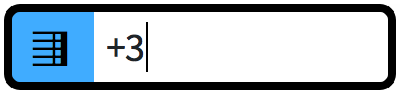
|
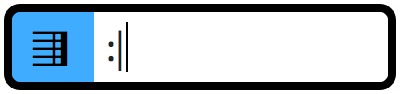
|

|
小節
|
アクションの例 |
ポップオーバーエントリー |
|---|---|
|
2 小節を追加 |
「2」または「+2」 |
|
14 小節を追加 |
「14」または「+14」 |
|
1 小節を削除 |
–1 |
|
6 小節を削除 |
–6 |
|
小節休符を追加 |
rest |
|
フローの終了位置にある空白の小節を削除 |
trim |
このリストにはすべてのエントリーが含まれているわけではなく、ポップオーバーを使用して任意の数の小節を追加または削除できます。このリストは、小節の追加と削除、および小節休符の追加を行なうエントリーをどのように構成するかを示すことを目的としています。
拍
拍の数に続いて、拍の単位に対応する数字 (8 分音符の場合は「5」) または文字 (2 分音符の場合は「h」) を入力することで追加/削除する拍の数を指定できます。拍の数と拍の単位の両方で数字を使用する場合は、数字の間にスペースまたはハイフンを入力する必要があります。4 分の 3 拍は 3/4 のように、拍子記号の形式で指定することもできます。
|
アクションの例 |
ポップオーバーエントリー |
|---|---|
|
全音符拍を 1 つ追加 |
「1w」、「1-8」、「1 8」、または「4/4」 |
|
4 分音符拍を 2 つ追加 |
「2q」、「2-6」、「2 6」、または「2/4」 |
|
8 分音符拍を 4 つ追加 |
「4e」、「4-5」、「4 5」、「4/8」、または「2/4」 |
|
4 分音符拍を 2 つ削除 |
「–2q」、「-2-6」、「-2 6」、または「-2/4」 |
このリストにはすべてのエントリーが含まれているわけではなく、ポップオーバーを使用して任意の数の拍を入力または削除できます。このリストは、拍の入力と削除を行なうエントリーをどのように構成するかを示すことを目的としています。
|
拍の単位 |
ポップオーバーエントリー |
|---|---|
|
64 分音符 |
「z」または「2」 |
|
32 分音符 |
「y」または「3」 |
|
16 分音符 |
「x」または「4」 |
|
8 分音符 |
「e」または「5」 |
|
4 分音符 |
「q」または「6」 |
|
2 分音符 |
「h」または「7」 |
|
全音符 |
「w」または「8」 |
|
倍全音符 |
「2w」または「9」 |
|
付点 |
. (ピリオド) |
小節線
|
小節線のタイプ |
ポップオーバーエントリー |
|---|---|
|
標準 (縦線) |
「|」、「single」、または「normal」 |
|
複縦線 |
「||」または「double」 |
|
終止線 |
「|]」または「final」 |
|
破線 |
「:」、「dash」、または「dashed」 |
|
ティック |
「‘」または「tick」 |
|
短線 |
「,」または「short」 |
|
短線 (上) |
shorttop |
|
太線 |
thick |
|
三重線 |
triple |
|
反復開始線 |
「|:」または「start」 |
|
反復終了線 |
「:|」または「end」 |
|
反復終了/反復開始線 |
「:|:」、「:||:」、「end-start」、または「endstart」 |